

作者: Nathan E. Malpass, 最新更新: 2017年12月10日
“我一直在为我可以下载的PC搜索一款出色的Android数据恢复软件。 有很多,但大多数要求我支付。 你能建议一个我可以免费下载的好的吗?“
部分1。 什么是数据恢复软件?部分2。 数据恢复软件中的常见问题部分3。 通过免费下载,满足PC最有效的Android数据恢复。部分4。 结论
数据恢复软件 只是放置程序,可以检索丢失,损坏,损坏或格式化的文件。 由于智能手机使用量激增以及对存储数据的依赖性,对数据恢复软件的需求显着增加。 Android用户是其狂热用户之一。
它们是数据丢失的流行解决方案 - 原因之一。 它们通常可以有效地恢复已删除的文件,并且易于使用。 它们通常具有直接的界面,即使是非技术娴熟的人也可以理解。 它们只是从互联网下载到一个人的电脑上。 启动程序并进行一系列单击后,软件可以检测已删除的文件,然后将其还原到手机或平板电脑。
这些工具可以找回丢失的数据,因为尚未从设备中完全删除已删除的文件。 它们只是存储在内部存储器中。 它们只有在被新数据覆盖后才会被永久删除。
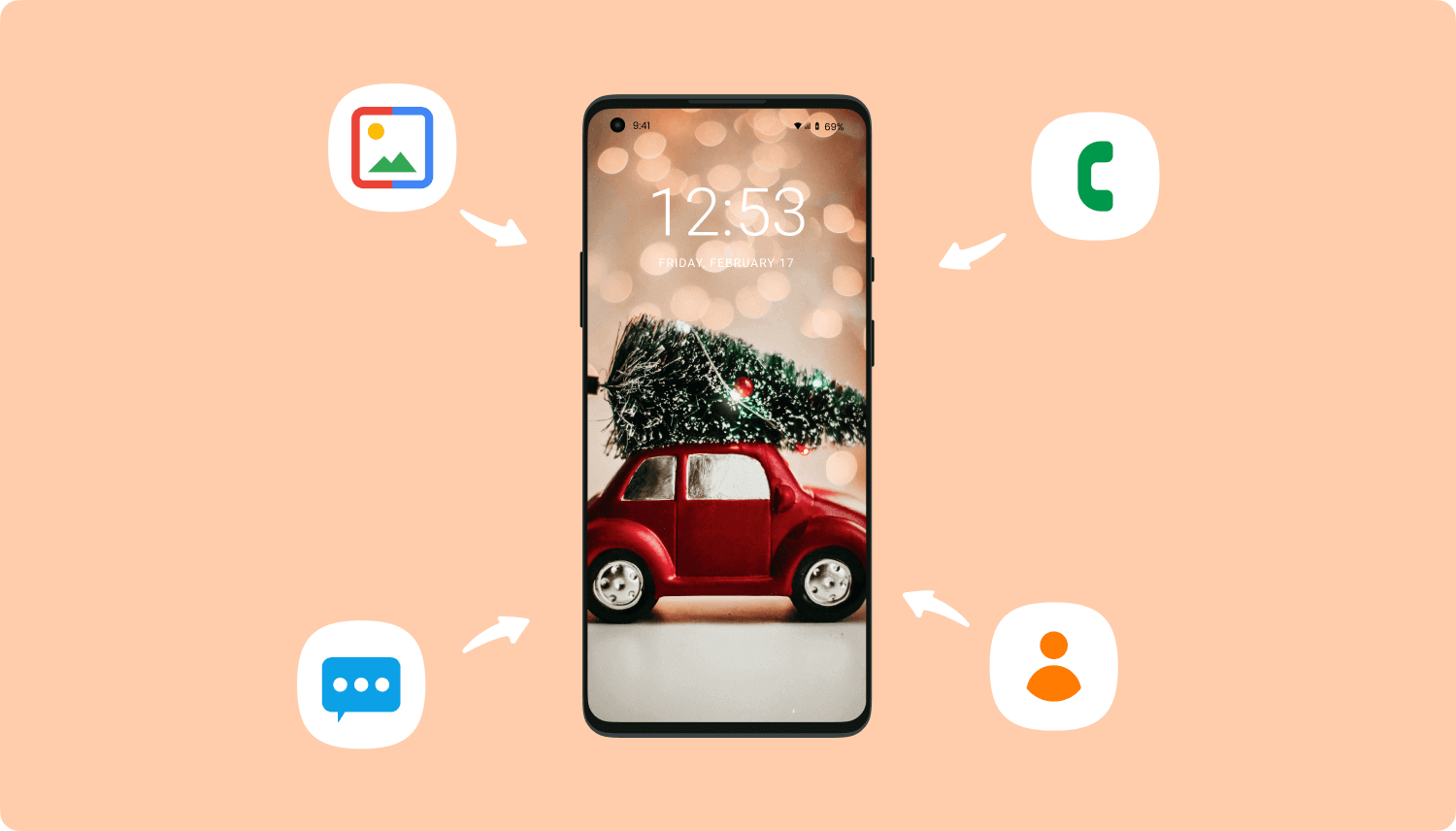 Android数据恢复PC免费下载
Android数据恢复PC免费下载
与其他计算机程序的情况一样,数据恢复软件有几个缺点。 一些如下:
如果你对你使用的软件很挑剔,那么这个列表就会继续。 如果你选择了 Android数据恢复 对于您的PC,然后选择一个绝对有效,安全,兼容您的手机和电脑。 不要冒险丢失任何有错误软件的文件,或担心从下载中获取有害的恶意软件。
甚至不要考虑为未经过测试和测试的产品支付高额费用!
 适用于PC的Android数据恢复
适用于PC的Android数据恢复
现在您知道要避免哪些常见的数据恢复软件问题,让我们为您介绍适用于PC的最佳Android数据恢复。 它的优点在于它可以免费下载。
别担心。 不是因为它是免费的意味着它不够好。 说实话,你可以通过一次下载得到这么多 - 就是这样 FoneDog Android数据恢复.
这就是为什么:
最重要的是,该软件可用于 30天免费。 这样,你就可以看到程序有多棒了。
如果你能用一块石头击中所有的鸟,为什么要到别处去看? 如果您想要开始使用,请立即下载。 请继续阅读,我们将在整个简单的数据恢复过程中为您提供指导
如上所述,您可能对FoneDog Android数据恢复有更深入的了解。 这是PC上最好的Android数据恢复。 现在,让我们看看如何在PC上使用最好的Android数据恢复:
下载软件并在成功安装后启动它。 通过USB线将Android设备连接到计算机。

将Android连接到PC - Step1
该软件将要求您启用USB调试。 这只是让您的设备为更深层次的操作做好准备的简单过程。 这将在设备和计算机之间建立稳定的连接。 根据您设备的操作系统,请按照以下步骤操作。
适用于Android 4.2或更高版本
对于Android 3.0到4.1
适用于Android 2.3或更早版本
然后点击 OK 关于软件和 OK 在您的Android设备上确认操作。

允许USB调试 - Step2
该软件现在将显示它可以恢复的文件类型。 默认情况下,所有框都已勾选,但您只能选择需要的那些框。 这样做可以缩短扫描过程。 勾选方框 您所需的数据类型并选择 下一页 继续。

选择要扫描的文件类型 - Step3
扫描完成后,软件会显示找到的文件。 界面现在有两个部分。 左侧部分列出了各种文件类型,而右侧则允许您逐个查看特定文件。
预览功能使您可以选择要返回的文件。 您不需要下载所有内容。 该软件可能已找到您有意删除的文件,并且可能有很多文件。
选择文件 勾选方框 在他们旁边。 只选择您需要的那些将节省您的时间。 点击 恢复 下载到您的计算机。 然后,您可以通过单击访问文件 打开文件夹 下载完成后。
另请参阅:
如何从Android图库中恢复已删除的照片
适用于PC的顶级5三星备份软件2018免费下载

在PC上完成Android数据恢复 - Step4
寻找Android数据恢复很容易,但搜索功能齐全且可免费下载的功能并非如此。 但是我们通过提供FoneDog Android数据恢复功能让它变得更加容易。 它是免费的30天试用期。
如果您确定要解锁更高级的功能,那么您可以获取我们的付费版本。 您将享受以下更全面的数据体验!
发表评论
评论
热门文章
/
有趣乏味
/
简单困难
谢谢! 这是您的选择:
Excellent
评分: 4.3 / 5 (基于 104 评级)